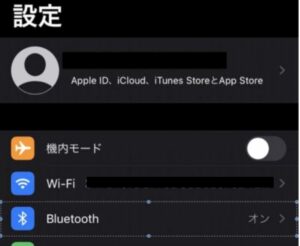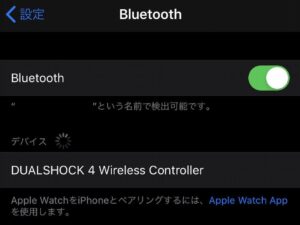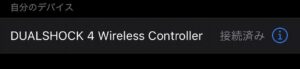「CoD:モバイル/Call of Duty: Mobile(コール オブ デューティ モバイル)」のPS4とXboxのコントローラーを使ってプレイするやり方についてまとめました。
それぞれのコントローラー設定(接続方法)とボタン配置についてまとめていますので、下記からスムーズに設定を完了していってもらえたらと思います。
iOS端末、Android端末それぞれ対応です!
コントローラープレイが可能になるのは11月23日午後2時(日本時間)となっているので、「コントローラーでプレイできるならやってみようかな」という方は改めてCoD:モバイルをダウンロードしてプレイしてみてください!
コントローラーでプレイする際の注意点も合わせて書いていますのでそちらも参考に!
目次
【CoD:モバイル】PS4&Xboxコントローラーの設定(接続方法)
改めて、実装日は11月23日午後2時(日本時間)からとなっています!
CoD:モバイルをPS4コントローラーでプレイする際はBluetoothを使用して行います。
スマホへケーブルなどを使って直接続する形ではないのでご注意ください。
それではiOS端末、Android端末それぞれの接続設定方法を紹介していきます!
PS4コントローラーの接続設定
iOS端末での設定手順
Android端末での設定手順
※当方Android端末を所持していないので画像はなしで紹介させていただいています。
端末によっても少し違うようなので参考までとしてみてください。
- Android端末でBluetooth設定画面([アプリ] > [設定] > [接続] > [Bluetooth])を開き、Bluetoothをオンにします。
- Bluetoothをオンにした状態で、PS4コントローラーの「PSボタン」と「SHAREボタン」同時に長押し。
- 長押しするとコントローラーが白く点灯し、その状態になるとAndroid端末画面の「使用可能なデバイス」欄に「Wireless Controller」が表示されるのでそちらをタップ。
- 現在接続されているデバイスに「Wireless Controller」が表示されていれば完了です。
以上がAndroid端末でのPS4コントローラー接続設定になります。
Xboxコントローラー接続設定
Xboの接続方法もPS4と大きく変わりませんので、下の方法を確認してみてください。
iOS端末での設定手順
Android端末での設定手順

- Android端末でBluetooth設定画面([アプリ] > [設定] > [接続] > [Bluetooth])を開き、Bluetoothをオンにします。
- 上の画像の①(Xboxボタン)を押して電源をオンにします。
- その後画像の②(接続ボタン)を約3秒ほど長押しします。
- Android端末画面の使用可能なデバイス」に「Xbox Wireless Controller」という表示がされるので、そちらをタップします。
- 現在接続されているデバイスに「Wireless Controller」が表示されていれば完了です。
コントローラー接続解除方法
PS4とXboxそれぞれのコントローラーからBluetooth接続を解除する方法です。
【PS4コントローラー】
「DUALSHOCK 4 Wireless Controller」の横のマークをタップし、次の「このデバイスの登録を解除」へ進むことで解除できます。
【Xboxコントローラー】
Xboxコントローラーの「Xboxボタンを長押ししてオフにすることで接続解除できます。
ボタン配置の設定について
実装され次第詳細を記載していく予定です!

上の画像は以前にあった画面ですので、新しく実装されると変わってる可能性があります。
このように公式でボタン配置画面があったのですが、この時の段階ですとボタン配置の変更が可能ではありませんでした。
「L1構え」、「R1射撃」で癖が付いている方はかなりやりにくくなりそう。
改めて実装されてこのあたりが変更できるとありがたいところなので期待です。
コントローラーでプレイする際の注意点
遅延が起こる可能性
PS4とXboxそれぞれのコントローラでプレイすることに当てはまりますが、どちらも無線(Bluetooth)接続となるため、遅延が起こる可能性があります。
実際プレイしてみると全体的に多少のラグさを感じる気がしました。
リロード(□ボタン)を押した際など特に感じやすかったですね。
タップ撃ちなどもあまり向いていないような気がします。
もし結構な遅延があるとすると、かなりのストレスになってしまいますね。
とはいってもそこまで気になるレベルになるとは考えていませんが、今後このあたりもスッキリ改善されるとかなりやりやすいゲームになりそう。
エイムアシストがない
プレイして見てわかりましたが、コントローラーでプレイした際はおそらくエイムアシストがない。
スマホタップのプレイヤーとの差を設けているものだと思いますね。
CoDの過去作をプレイされている方であればエイムアシストがないのがよく分かると思います。
それでも実際プレイしてみると意外とやれるので、ここはそこまで大きな問題ではないかなという印象でした。
サーバーについて
そしてもう一つ「サーバー」について。
タップ勢とコントローラー勢でサーバーが異なる可能性が出てきます。
もし異なるとスキルに差が生じる可能性、そしてマッチしにくいなどといった可能性も懸念されます。
このあたりも実際どうなるのか改めて詳細がわかればお伝えしていきます。
3Dタッチ射撃ができない
「3Dタッチ射撃」が出来ないというのも注意点の一つですね。
スマホのタップ操作ならではの3Dタッチ射撃がコントローラーではできなくなるため、すでにタップで慣れてしまっている方にとっては厄介になるかもしれない部分です。
とりあえずはどちらがやりやすいのか実際にプレイしてみないことにはわからない部分ですので、手元にPS4やXboxのコントローラーがある方は一度試してプレイしやすい環境で引き続きやってみてください。
今回の記事は以上になります!
個人的愛用エイムリング
-

-
【PS4/FPS】高画質&回線速度UPする快適設定
PS4本体で出来る高画質設定と回線速度がUPする設定について記載しています。 確実に快適なゲームプレイが出来るようになるとは言い切ることが出 ...
続きを見る
-

-
回線速度の目安について(ゲーム用/APEXなどのFPS)
今回は回線速度の目安に関しての記事をまとめました。 とくにApex LegendsといったオンラインFPSゲームのような競技性の高いゲームを ...
続きを見る